很多小伙伴在使用Word对文字文档进行编辑的时候经常会需要在文档中插入一些图片,让我们的文档内容进行的丰富,有的时候我们可能会遇到只需要图片内容,不需要图片的背景。这时我们可以使用设置透明色的工具来将图片的背景设置为透明的。“设置透明色”工具的使用方法很简单,我们在插入图片之后,打开图片格式工具,然后在子工具栏中打开“颜色”工具,最后在下拉列表中就能看到“设置透明色”工具,点击该工具,然后选中图片的背景色即可。有的小伙伴可能不清楚具体的操作方法,接下来小编就来和大家分享一下Word把图片背景变成透明的方法。

1、第一步,我们先找到一个文字文档,然后右键单击该文档,接着在打开方式处点击选择“Word”选项

2、第二步,进入文档页面之后,我们先点击“插入”选项,然后在子工具栏中打开“图片”选项,再点击“此设备”选项

3、第三步,进入文件夹页面之后,我们找到自己需要的图片,然后点击“插入”选项

4、第四步,插入图片之后,我们选中图片然后点击“图片格式”工具,接着在子菜单栏中打开“颜色”选项,再点击“设置透明色”选项

5、第五步,点击该选项之后,我们点击一下图片中我们想要去除的颜色,然后就可以将图片的背景变为透明的了,这里需要注意的是,设置透明色工具只对纯色的背景好用,因为它只能去除图片中的一种颜色

以上就是小编整理总结出的关于Word把图片背景变成透明的方法,我们在Word中先插入一张图片,然后点击图片格式工具,再打开“颜色”选项,最后在颜色的下拉列表中点击“设置透明色”选项,再点击图片中的背景颜色即可,感兴趣的小伙伴快去试试吧。
 抖音说好不哭视频的拍摄
抖音说好不哭视频的拍摄 抖音如何删除别人的评论
抖音如何删除别人的评论 抖音p李现哪吒头拍摄方法
抖音p李现哪吒头拍摄方法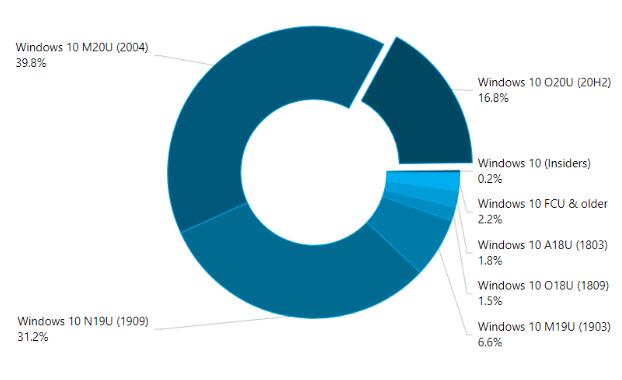 AdDuplex:Windows 10 20H2现在于
AdDuplex:Windows 10 20H2现在于 运行win11专业版的新 Surf
运行win11专业版的新 Surf 谷歌工程师表示Windows 10错
谷歌工程师表示Windows 10错 Win10 2004:通过设备管理器
Win10 2004:通过设备管理器 我们的电脑如果感染了病
我们的电脑如果感染了病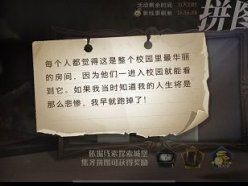 哈利波特魔法觉醒拼图1
哈利波特魔法觉醒拼图1 原神1.6皮肤回声轻述活动
原神1.6皮肤回声轻述活动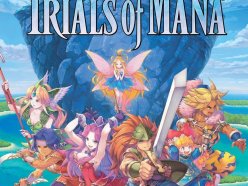 Switch圣剑传说3重制版金手
Switch圣剑传说3重制版金手 i5 12400相比i5 11400性能差距
i5 12400相比i5 11400性能差距 Facebook也要入局智能音箱
Facebook也要入局智能音箱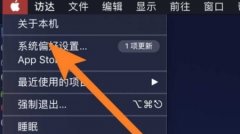 mac底部菜单栏不见了
mac底部菜单栏不见了 电脑系统安装不上是什么
电脑系统安装不上是什么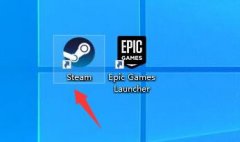 epic如何连接手柄-epic连接
epic如何连接手柄-epic连接 钉钉电脑版创建圈子的方
钉钉电脑版创建圈子的方 PPT设置边框色与图片色一
PPT设置边框色与图片色一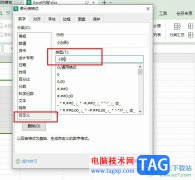 WPS Excel给单元格批量添加
WPS Excel给单元格批量添加 小米4怎么取消请勿遮挡橙
小米4怎么取消请勿遮挡橙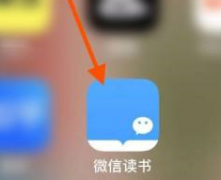 微信读书如何查看交易记
微信读书如何查看交易记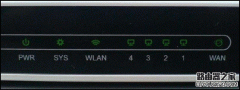 如何通过路由器指示灯找
如何通过路由器指示灯找![tplink[WVR系列] PPTP VPN配置指](http://www.tagxp.com/uploads/allimg/c170705/14c25P2240450-14933_lit.png) tplink[WVR系列] PPTP VPN配置指
tplink[WVR系列] PPTP VPN配置指怎么样才能去除word2007页眉中碍眼的横线,方法如下文。 双击文档中的任意页面的页眉,使页眉处于编辑状态;在开始选项卡,单击样式组的对话框启动器;在样式窗口,指向页眉,并单...
267085 次阅读

首先启动Word,新建一个文档并选择日历模板。注意,这里所说的新建,一定要通过文件菜单中的新建命令来创建,使用快捷工具栏中的按 钮新建文档是不能选择模板的。小编使用的是...
160084 次阅读

WPS是很多小伙伴都会用来编辑文档的一款软件,在这款软件中,我们可以对各种格式的文档进行编辑,还可以在该软件中给文档进行重命名或更改格式,功能十分的丰富。有的小伙伴在使用WP...
16883 次阅读

Word文档都是我们再熟悉不过的一款办公软件了,在Word文档中我们最主要的通常都是编辑和处理文本内容,在编辑和处理文本内容时我们有时候会需要使用到文本框功能。如果我们在Word文档中插...
99963 次阅读
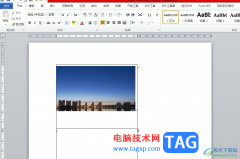
相信大家在工作中遇到文档文件的编辑问题时,都会选择在word软件中来解决,这是因为word软件中有着专业且强大的文字编排的功能,能够有效完成用户的编辑工作,帮助用户提升办事效率,所...
34178 次阅读

Word文档是很多小伙伴都在使用的一款办公软件,在其中我们可以轻松编辑和处理文本内容。如果我们希望在Word文档中将所有多余的空白行删除,小伙伴们知道具体该如何进行操作吗,其实操作...
58245 次阅读

word是一款由微软公司发布的文字处理工具,它可以让用户完成文档内容的编写和文档格式的修改,只要是关于文字的编辑问题,都可以在word软件中轻松解决,因此word软件成为了用户编辑文档文...
25016 次阅读

出版著作时,出版社有时会要求作者在草稿中按照固定的每页行数和每行字数进行排版。其实要实现起来是非常简单的,可以在Word的页面设置对话框中进行设置。 1.打开页面设置对话框...
184666 次阅读

word中如何插入abcd英文字母的页码 页码word中怎么做插入abcd英文字母的页码 word中插入页码的时候,默认是插入的123数字页码,想要插入abcd英文字母页码,该怎么插入呢?下面我们就来看看详...
142127 次阅读

很多小伙伴之所以喜欢使用WPS对文字文档进行编辑,就是因为在WPS中,我们可以给文字文档添加各种自己需要的内容,无论是图片、形状、图表或是日期,在WPS中都可以轻松实现。有的小伙伴想...
16089 次阅读
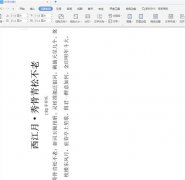
小伙伴们你们知道Word文字纵横显示怎样设置呢?今天小编很乐意与大家分享Word文字纵横显示的设置方法,感兴趣的可以来了解了解哦。...
89076 次阅读

Word是一款功能丰富且操作简单的文档编辑程序,在该程序中,我们不仅可以给文档添加图片、眉头眉尾以及目录等内容,还可以在文档中进行段落格式的编辑,让文章格式更加规范。在使用W...
78584 次阅读

word软件是大家很熟悉的一款文字处理软件,受到了许多用户的喜欢和欢迎,软件中的强大功能为用户带来了不少的帮助,让用户能够避免许多的麻烦,因此用户在遇到需要编辑文档文件的情况...
110883 次阅读

使用Word如何插图不超出边框呢?想必有的网友还不太了解的,为此,今日小编带来的这篇文章就为大伙分享了Word插图不超出边框方法教程,一起来看看吧。...
412734 次阅读

Word程序是很多小伙伴都在使用的一款文字文档编辑程序,在这款程序中,我们可以根据自己的实际需求对文字文档进行各种编辑。在使用Word程序对文字文档进行编辑的过程中,有的小伙伴想要...
21271 次阅读